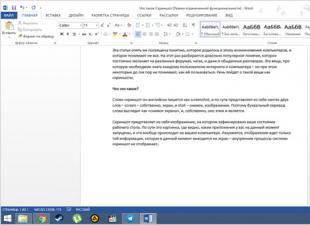Certains utilisateurs de téléphones plus anciens rencontrent des difficultés à installer le casque. L'interface de ces appareils est loin d'être parfaite, mais ils sont fiables, peu coûteux et donc toujours populaires. Dans cet article, vous apprendrez comment configurer un casque Bluetooth pour qu'il fonctionne avec certaines marques de téléphones populaires.
Comment configurer un casque : instructions
Tout d’abord, assurez-vous que votre téléphone et votre casque sont allumés. Après cela, mettez le casque en mode de recherche d'appareil.
Sur le modèle de casque M2500 de Platronics, cela se fait en plaçant la molette multifonction en position « haute » et en appuyant sur le bouton d'appel. Si vous possédez un casque M3000 ou M3500, vous devez également déplacer la molette vers le haut, puis appuyer sur le bouton de réponse et baisser le bouton de contrôle du volume. Jusqu'à ce que les voyants LED vert et rouge du casque clignotent, ne modifiez rien dans ses paramètres.
Configuration du téléphone
Après avoir réglé le casque en mode recherche, vous devez configurer le téléphone. Pour cela, sélectionnez « Rechercher des casques Bluetooth » dans son menu. Lorsque le téléphone et le casque se détectent, vous devez indiquer le modèle du casque dans le menu du téléphone mobile. Dans l'exemple décrit, il s'agira de « M2500 by Plantronics » ou « M3000/3500 by Plantronics ». La procédure de configuration pour certains modèles de téléphone spécifiques est décrite ci-dessous.
Lorsque votre téléphone vous demande de saisir votre mot de passe, composez « 0000 ». Le casque est maintenant configuré et associé à votre téléphone. Si, après plusieurs tentatives de configuration du casque, vous ne parvenez pas à le connecter à votre téléphone, vous devez contacter l'assistance Plantronics. Nous allons maintenant aborder en détail comment configurer un casque Bluetooth sur des téléphones individuels.
Siemen S55
Appuyez sur la touche située sous le mot Menu, présent à l'écran. Après cela, déplacez le curseur sur « Configuration » et appuyez sur le bouton « Sélectionner ». En basculant avec les boutons bas et haut du joystick, sélectionnez l'élément « Connectivité », ouvrez-y le sous-élément « Bluetooth », sélectionnez « Options » puis « Activer ».
Ensuite, dans le menu « Options », sélectionnez « Rechercher » et cliquez sur « Accès ». En même temps, les appareils Bluetooth apparaîtront à l'écran. Sélectionnez parmi eux M2500 (3000/3500) Plantronics et appuyez sur "Sélectionner". Le téléphone va maintenant vous demander un mot de passe. Vous devez entrer, comme déjà mentionné, « 0000 » et cliquer sur OK.
Nokia6310
Accédez au menu du téléphone et sélectionnez-y Bluetooth. Sélectionnez « Activé » et appuyez sur « Sélectionner ». Après cela, le téléphone verra votre casque s'il est en mode recherche. Sélectionnez-le (M2500(3000/3500) Plantronics) et appuyez sur "Sélectionner". Après quoi il vous sera demandé de saisir un mot de passe (« 0000 »).
Ericsson T39
Avec votre téléphone allumé, visitez le menu « Extras » et cliquez sur « Oui ». Recherchez maintenant la section "Bluetooth", sélectionnez-y l'élément "Mode de fonctionnement" et réglez-le sur la position "On".
Pour rechercher des casques Bluetooth à proximité, accédez à « Appareils couplés ». Sélectionnez l'option « Ajouter un appareil » – « Lancements par téléphone » -> « Casque ». Sélectionnez ensuite votre casque dans la liste des appareils qui apparaissent, saisissez le mot de passe « 0000 » et cliquez sur « Oui ».
Comment connecter une garniture à un ordinateur
Avant de configurer le casque sur votre ordinateur, vous devez connecter l'adaptateur Bluetooth au port USB et installer le pilote correspondant. Mettez maintenant le casque en mode recherche, comme vous l'avez fait lors de sa connexion à votre téléphone et suivez ces étapes.
- Sur l'icône de la barre d'état Bluetooth, cliquez avec le bouton droit et sélectionnez "Assistant de configuration Bluetooth" dans le menu contextuel.
- Dans la nouvelle liste qui apparaît, indiquez « Je souhaite rechercher un appareil Bluetooth spécifique... » et cliquez sur « Suivant ».
- L'ordinateur commence à rechercher les appareils Bluetooth à proximité. Il est important que le casque reste en mode recherche à ce stade. S'il quitte soudainement ce mode, relancez-le et sur l'ordinateur, cliquez sur « Rechercher à nouveau ».
- Lorsque le casque est trouvé et que son nom apparaît sur l'écran de l'ordinateur, double-cliquez dessus.
- Une fenêtre apparaîtra vous demandant de saisir votre code PIN. Entrez "0000" et cliquez sur le bouton "Lancer l'association".
- Les services disponibles pour le casque devraient maintenant apparaître à l'écran. Cochez la case à côté de chacun d'eux et cliquez sur le bouton « Terminer ».
- Désormais, dès que vous appuyez sur le bouton de réponse du casque, celui-ci se connecte à l'ordinateur en tant que périphérique audio. Une autre façon de le connecter consiste à cliquer avec le bouton droit sur l'icône Bluetooth dans la barre d'état système et à sélectionner le sous-menu « Connexion rapide » - « Casque » - « Casque ». En suivant les mêmes étapes, le casque est déconnecté de l'ordinateur.
Le casque est connecté à l'ordinateur. Désormais, pour communiquer via Skype ou écouter de la musique via celui-ci, vous devez définir cet appareil comme appareil par défaut dans Skype ou Windows, respectivement.
Jouez à des jeux, écoutez de la musique, parlez sur Skype sans déranger les autres - tout cela est possible en utilisant des écouteurs avec microphone. Le gadget rend la vie beaucoup plus facile pour l'utilisateur d'un PC ou d'un ordinateur portable.
Prises et types de connexion d'écouteurs avec un microphone
Au début de l'article, je voudrais clarifier un peu la situation avec les connecteurs et prises des écouteurs et d'un ordinateur.
Ainsi, si vous avez acheté des écouteurs modernes avec un microphone intégré, ils auront très probablement une prise combinée qui ressemblera à ceci :
Veuillez noter que cette prise comporte trois bandes de contact sombres, deux d'entre elles pour les écouteurs, les canaux droit et gauche, et une pour le microphone. Cela signifie que si votre ordinateur ou ordinateur portable dispose d'une prise combo spéciale, il vous suffit de connecter le casque et tout fonctionnera. Mais malheureusement, dans le cas des ordinateurs de bureau, ce n'est pas toujours le cas. Dans la plupart des cas, l'ordinateur dispose de 2 prises, une pour les écouteurs uniquement (généralement verte) et l'autre uniquement pour le microphone (généralement rose).
Voici à quoi ressemble une prise casque ordinaire sans microphone (seulement deux bandes de contact) : 
Comment connecter un casque avec prise combo à un ordinateur de bureau qui ne dispose pas de prise combo ? Vous aurez besoin d'un cordon adaptateur spécial : 
Dans le cas d'un ordinateur portable, vous aurez probablement plus de chance ; les modèles modernes ont des prises combinées intégrées (notez l'icône - casque avec microphone), qui ressemblent à ceci : 
Sur les ordinateurs de bureau, il est pratique de connecter un casque au panneau avant ; dans mon cas, cela ressemble à ceci : 
Il est difficile de se tromper lors de la connexion, toutes les prises ont une icône correspondante. Si votre ordinateur ne dispose pas de telles prises en façade, ce n’est pas grave, il y en a certainement à l’arrière. Si, bien sûr, votre ordinateur dispose d'une carte son.
Nous connectons et configurons des écouteurs à un PC exécutant Windows XP, 7, 8, 8.1
Il ne devrait y avoir aucune difficulté lors de la connexion. Tout est extrêmement simple - la « procédure » ne prendra pas plus de 2 minutes.
Les écouteurs ont deux connecteurs : un pour les « oreilles » elles-mêmes (généralement vertes), l'autre pour le microphone (généralement rose). Bien sûr, il existe des modèles sans microphone (il y a un seul connecteur), mais fondamentalement, tous les casques modernes sont livrés avec un microphone. Après tout, la communication vocale via Internet devient plus populaire que la communication téléphonique.
Vous pouvez connecter l'appareil à l'aide du panneau avant ou arrière, selon l'endroit où se trouvent les entrées libres.
- Connectez le connecteur d'oreille. Il est généralement vert ou comporte une icône de casque à côté ;
- Connectez la prise microphone. Il est généralement rose ou comporte une icône de microphone à côté ;
- Si vous disposez d’une prise combinée sur votre casque et d’une prise correspondante sur votre ordinateur, connectez-vous simplement et vous n’avez rien d’autre à faire ;
- Allumez votre chanson ou votre film préféré et vérifiez le son. S'il y a du son, tout va bien. Sinon, faites un clic droit sur l'icône du haut-parleur dans le coin inférieur droit du moniteur. Sélectionnez ensuite « Périphériques de lecture » :

- Il y aura plusieurs (ou un) appareils dans la liste, assurez-vous que l'appareil « Haut-parleurs » est sélectionné et qu'il y a une coche verte à côté :

- Sinon, sélectionnez cet appareil, faites un clic droit dessus et sélectionnez le menu « définir par défaut » :

- Sélectionnez maintenant les enceintes, et cliquez sur le bouton « configurer », qui se trouve juste en dessous, puis sélectionnez les canaux sonores « stéréo », vous pouvez cliquer sur le bouton « tester », vous devriez entendre le son du canal qui est affiché à l'écran, et cliquez sur « suivant » :

- Cochez la case dans les paramètres « enceintes large bande » en position « avant gauche et droit » et cliquez sur « suivant », puis sur « terminé » :

- Les haut-parleurs de droite ont une balance, allumez la musique, si lors de la lecture de musique la balance ne se remplit pas et qu'il n'y a pas de son, alors quelque chose ne fonctionne pas correctement :

- Si la balance se remplit mais qu'il n'y a pas de son, vérifiez le niveau du volume. Vous pouvez le faire en cliquant avec le bouton gauche sur l'icône du haut-parleur dans le coin inférieur droit du moniteur :

Si le volume est réglé, la balance se remplit, mais il n'y a pas de son, cela signifie que soit vous avez inséré des écouteurs dans la mauvaise prise, soit que vos écouteurs sont défectueux, vérifiez-les sur un autre appareil qui fonctionne définitivement ;
Nous connectons et configurons un microphone à un PC sous Windows XP, 7, 8, 8.1
- Pour vérifier le microphone, connectez-le, cliquez sur l'icône du haut-parleur, qui se trouve dans le coin inférieur droit, faites un clic droit et sélectionnez-y « Appareils d'enregistrement » :

- Sélectionnez votre microphone et faites-en votre appareil par défaut. Très probablement, ce sera déjà le cas, mais cela ne fait pas de mal de vérifier :

- Un menu apparaîtra où votre microphone doit être affiché. Vérifiez si vous frappez dans vos mains à côté pour voir si la jauge se remplit :

- Sinon, faites un clic droit sur l'appareil et sélectionnez « propriétés » :

- Allez ensuite dans l'onglet « niveaux », définissez la valeur sur 80, vérifiez à nouveau :

Si après cela la balance ne se remplit pas, c'est probablement que vous avez connecté le microphone au mauvais connecteur ou que votre microphone ne fonctionne pas. S'il est plein, sélectionnez cet appareil « utiliser par défaut » et utilisez-le.
Les écouteurs fonctionnent correctement et font le bonheur du propriétaire. Pour utiliser et configurer le plus efficacement possible l'appareil et tous les sons en général, utilisez les programmes fournis avec votre carte son, généralement des applications Realtek, mais pas toujours, alors soyez prudent.
Principales fonctionnalités de l'application Realtek :
- contrôle du volume;
- réglage de la qualité du son, microphone ;
- Configuration des connecteurs des panneaux avant et arrière.
Et bien d’autres ajouts intéressants.
Nous connectons des écouteurs à un ordinateur portable sous Windows XP, 7, 8, 8.1
Les ordinateurs portables n'ont qu'un seul connecteur pour connecter des écouteurs et, très probablement, il s'agira d'un connecteur combiné. Sinon, pas de problème, car... Presque tous les ordinateurs portables sont équipés d’un microphone intégré.
L'algorithme pour connecter un casque à un ordinateur portable est exactement le même qu'à un ordinateur ; suivez les instructions données juste au-dessus :
- Connectez l'appareil ;
- Vérification du son ;
- Vous l'utilisez.
Les pilotes pour écouteurs et microphones ne sont généralement pas nécessaires.
Le casque et le microphone sont connectés, il ne reste plus qu'à configurer le casque selon vos besoins.
- Réglez le volume du microphone. Faites un clic droit sur l'icône du haut-parleur, sélectionnez « Appareils d'enregistrement », puis faites un clic droit sur le microphone, sélectionnez « propriétés », puis allez dans l'onglet « niveaux ». Il n'est pas nécessaire de définir toutes les valeurs au maximum. Vous ne souhaitez pas que votre interlocuteur n’entende que des sifflements ? Des photos du processus sont présentées juste au-dessus ;
- Réglez le niveau du volume dans vos oreilles à un niveau confortable afin que vous puissiez entendre clairement la musique ou votre interlocuteur. Gardez cependant à l’esprit qu’il est préférable de régler le volume en fonction du son de la musique sur votre ordinateur. Très souvent, il arrive que l'interlocuteur ait mal réglé le niveau de sensibilité du microphone et que le son soit faible ou fort. Si les circonstances le permettent, vous devez en informer votre interlocuteur. Il doit régler correctement le microphone, car... si vous vous y adaptez, vous risquez d'oublier que vous avez modifié le niveau de volume, puis, lorsque vous allumez de la musique ou un film, vous pourriez être surpris par le son très fort ou craindre que le son soit très difficile à entendre.
Connecté. Installation. Profitez désormais d’un son cristallin.
Si votre appareil ne peut pas être configuré pour fonctionner avec le casque de manière standard, contactez l'assistance technique Plantronics.
Solutions professionnelles pour le centre de contact moderne
Plantronics comprend que votre préoccupation numéro un est un service client de haute qualité. Les solutions de communication professionnelles peuvent contribuer à transformer les employés des centres de service client en véritables super-héros. Les centres de contact modernes sont passés de simples centres d'appels à des centres de service client, où les relations sont établies selon des règles strictes et où la réputation de l'entreprise est mise à l'épreuve à chaque appel.
Communications unifiées – communications unifiées pour les entreprises modernes
Le concept de communications unifiées vous permet d'établir une communication en un seul clic. Cela rend la communication vocale et vidéo beaucoup plus facile, vous n'avez donc qu'à vous soucier de quoi dire, pas de quel appareil utiliser. Interagissez de manière transparente avec les solutions Plantronics UC (Unified Communications) pour une parole claire, des conversations sans bruit et une connectivité à n'importe quel appareil.
Systèmes de masquage sonore pour créer un environnement de travail efficace
Les systèmes de masquage sonore constituent une nouvelle étape vers la création d’un environnement de travail efficace et confortable. Aujourd'hui, le type de bureau le plus répandu est le « bureau ouvert », lorsqu'il n'y a pas de cloisons dans le bureau et que les employés peuvent se déplacer librement et communiquer entre eux. Cela a un effet positif sur l'ambiance au sein de l'équipe et sur l'échange d'informations, et crée en même temps des distractions supplémentaires, dont la principale est le discours des collègues. Il est très difficile de se concentrer sur son travail lorsqu'on est entouré de toutes sortes de conversations, et sur lesquelles il faut se laisser distraire sans le vouloir. La solution à ce problème réside dans l’utilisation des systèmes de masquage sonore de Cambridge Sound Management.
Il n'est pas toujours vrai qu'un nouveau casque connecté à un ordinateur commence à fonctionner automatiquement après avoir branché la fiche sur le bon connecteur. Souvent, différents systèmes d'exploitation nécessitent des manipulations supplémentaires pour activer l'appareil. Voyons comment configurer un microphone sur un casque, puis vérifions sa fonctionnalité via Skype ou un autre programme.
Variété de fiches ou correction de connexions incorrectes
Avant d'acheter des écouteurs, vérifiez combien de connecteurs audio et microphone se trouvent dans votre unité centrale. Les ordinateurs et ordinateurs portables modernes disposent d'une prise combinée qui transmet les deux signaux via une seule entrée.

Les unités système plus anciennes ont des prises microphone et casque séparées. Dans une telle situation, vous devez acheter un casque avec deux fiches. Ils seront de différentes couleurs :
- rose ou rouge – microphone ;
- vert – écouteurs.
Recommandations : Comment configurer des écouteurs pour une reproduction sonore de haute qualité  , Comment régler correctement l'égaliseur (pour les écouteurs)
, Comment régler correctement l'égaliseur (pour les écouteurs)  Comment fabriquer un microphone à partir d'un casque
Comment fabriquer un microphone à partir d'un casque 
Ils doivent être connectés à l'ordinateur par couleur dans les prises correspondantes. Si vous avez acheté un casque avec un fil, mais que l'unité centrale a besoin d'un modèle avec deux, vous pouvez acheter un adaptateur spécial. D'un côté, il aura une entrée pour une prise combinée, de l'autre - deux sorties avec des fiches de couleurs différentes. Le coût d'un tel cordon varie entre 300 et 500 roubles.
Séquence de connexion et paramètres
Lorsque le casque est connecté, vous devez vérifier si le son et le microphone fonctionnent. Avec la première option, tout est simple, il suffit d'allumer la musique. Le second est un peu plus difficile. Pour vérifier la fonctionnalité du microphone, vous pouvez utiliser :
1. Un enregistreur vocal classique qui peut être installé sur n'importe quel système d'exploitation. Généralement, sous Windows, le programme peut être ouvert via : Démarrer - Accessoires - Enregistreur vocal. Commencez l'enregistrement et découvrez si le son fonctionne.
2. Vous pouvez accéder au programme Skype installé, rechercher le test sonore (Echo/Sound Test Service) et l'exécuter. Cependant, dans ce cas, les paramètres de Skype lui-même peuvent être mal configurés.
3. Accédez immédiatement aux paramètres de l'ordinateur et vérifiez que le microphone est activé.

Chaque système d'exploitation a son propre chemin vers les paramètres sonores, mais même les utilisateurs ayant des connaissances de base en informatique ne devraient rencontrer aucune difficulté.
Comment activer le microphone sur les écouteurs sous Windows XP, 8, 8.1
La procédure d'activation du microphone ne prend pas plus de 5 minutes. Pour ce faire, après avoir allumé et vérifié le casque, s'il ne fonctionne pas, procédez comme suit :
1. Recherchez l'image sonore dans le coin inférieur droit, faites un clic droit dessus et sélectionnez « Périphériques de lecture ».

2. La sous-section « Lecture » s'ouvrira. Recherchez « Haut-parleurs », faites un clic droit et définissez « Définir par défaut ». Là, recherchez « Paramètres des haut-parleurs » et définissez « Stéréo » dans les configurations.
3. En revenant à la sous-section, recherchez la colonne « Enregistrement » en haut. Et faites de même avec "Microphone", mais au lieu des paramètres, sélectionnez "Propriétés" et "Niveaux", où vous réglez l'indicateur au maximum.

4. Après de telles manipulations, vérifiez le fonctionnement du casque d'une manière qui vous convient.
Si l'accessoire ne fonctionne pas, vérifiez qu'il est correctement connecté. Ainsi que la fonctionnalité de l'appareil sur un autre ordinateur ou téléphone portable (si le modèle dispose d'une prise combinée). Ainsi, vous pouvez déterminer l'état de fonctionnement des prises casque et microphone elles-mêmes dans l'unité centrale.
Important! La définition des paramètres par défaut et du niveau de volume sont les mêmes partout, seuls les chemins de recherche de la fenêtre permettant d'apporter des modifications sont différents.
Configuration via panneau de configuration pour tous Windows, dont 10
Le panneau de configuration est une fenêtre dans laquelle sont affichés les raccourcis pour les paramètres de toutes les fonctions principales de l'ordinateur, y compris le son et l'enregistrement. Pour l'ouvrir sous Windows XP, 7 ou 8, cliquez simplement sur le bouton « Démarrer » et recherchez l'entrée correspondante. Ensuite, sélectionnez « Sons » et effectuez les manipulations listées ci-dessus.

Câblage du casque 
L'interface de Windows 10 est conçue différemment, où il n'y a pas de « démarrage » habituel. Pour accéder aux paramètres, faites :
- appuyez sur Win+S pour ouvrir le menu ;
- trouver l'image de la « maison » ;
- sélectionnez Panneau de configuration (application de bureau) ;
- dans la fenêtre qui s'ouvre : Matériel et son – son.
Cela vous mènera aux colonnes nécessaires à la configuration.
Erreur "Microphone non détecté"
Parfois, pour comprendre comment configurer un microphone sur un casque, vous devez d'abord « forcer » l'ordinateur à le voir. Pour ça:
- allez dans le panneau de configuration et recherchez « Gestionnaire de périphériques » ;
- recherchez la colonne « Appareils audio, de jeu et vidéo » ;
- Trouvez le microphone dont vous avez besoin, faites un clic droit et sélectionnez « Activer ».
Après cela, effectuez toutes les manipulations décrites ci-dessus et utilisez le microphone du casque, s'il fonctionne.
Matériel vidéo sur le sujet
Pour vous permettre de mieux comprendre la séquence d'actions, regardez la vidéo sur les paramètres du microphone sous Windows 7.
Pour qu'un appareil sans fil de transmission audio personnelle remplisse correctement ses fonctions, vous devez savoir comment utiliser correctement les écouteurs Bluetooth. La principale caractéristique distinctive de ces accessoires est l’absence de connexion filaire. Ils fonctionnent grâce à des ondes radio dont le spectre de fréquences s'étend de 2,4 à 2,48 GHz. Lorsque vous travaillez avec des écouteurs sans fil, la principale exigence est que l'appareil auquel ils sont connectés dispose Bluetoothmodule.
La plupart des modèles modernes capturent à une distance de 10 mètres. La présence de plusieurs appareils équipés de modules radio peut entraîner certains désagréments. Pendant le fonctionnement, ils peuvent se connecter aux appareils utilisés et créer des interférences supplémentaires. Pour minimiser de telles situations, les développeurs de technologies sans fil ont fourni saut de fréquence. Même si les fréquences coïncident, cela ne se traduira que par une déconnexion de courte durée, que l'utilisateur ne remarquera peut-être même pas.
Selon les fabricants, la gamme de nouveaux appareils avec versionBluetooth3.0 peut atteindre 100 m. En fait, ce chiffre est plusieurs fois inférieur. En espace ouvert, accessibilité dans une zone de 50 mètres, dans les bâtiments 10-20 m.
Façons de coupler des écouteurs via Bluetooth
Tous les appareils ne prennent pas en charge les accessoires sans fil. Le récepteur doit être équipé d'un module Bluetooth avec un ensemble de protocoles spécifiques.
Le moyen le plus simple consiste à connecter les écouteurs à un appareil doté Bluetooth intégré. Pour ce faire, activez simplement la connexion sans fil sur les deux appareils. Sélectionnez ensuite l'accessoire souhaité sur le récepteur actif et autorisez l'appairage.

Les choses sont quelque peu différentes avec les appareils sur lesquels aucun module radio intégré n'est installé. Ils demandent adaptateur spécial. Il s'agit d'un appareil supplémentaire connecté via un connecteur USB.
Le plus souvent, il est nécessaire pour les PC ou les ordinateurs portables. Sur les téléphones ou tablettes modernes, cette option est intégrée.
Certains modèles d'écouteurs Bluetooth modernes sont livrés avec un tel adaptateur. Dans ce cas, pour établir une connexion entre les appareils, il suffit à l'utilisateur d'installer l'émetteur de signal radio dans la source à partir de laquelle le son sera transmis (PC, TV, autoradio).
Comment connecter des écouteurs sans fil à votre téléphone
Le processus de connexion des gadgets mobiles et des accessoires sans fil est assez simple, puisque les deux appareils disposent d'un module Bluetooth intégré.
- Chargez et allumez les écouteurs Bluetooth.
- Sur votre téléphone mobile, activez la fonction de transfert de données sans fil (activez Bluetooth).
- Dans la liste des appareils trouvés, sélectionnez le modèle de vos écouteurs sans fil et cliquez sur « Connecter ».
- Parfois, un code PIN peut être requis. En règle générale, il s'agit d'un code numérique à quatre chiffres - il se trouve sur la boîte d'usine de l'accessoire (le plus souvent il s'agit de « 0000 »). L'appairage est terminé, l'accessoire est prêt à l'emploi.
Si vous ne supprimez pas l'appareil de la liste des appareils connectés, vous n'aurez pas besoin de resynchroniser lors de travaux ultérieurs, cela s'effectuera automatiquement.
Séparément, il convient de noter la connexion d'un casque à mode de détection. Selon les modèles, les modalités d'activation de cette option peuvent varier. L'utilisateur doit étudier à l'avance les instructions sur la façon d'allumer et d'utiliser les écouteurs Bluetooth. Sur certains modèles, vous devez maintenir enfoncé le bouton d'alimentation ou répondre à l'appel (dans le cas d'un casque) pendant plusieurs secondes. En conséquence, l'indicateur LED sur le boîtier devrait changer de couleur ou commencer à clignoter dans un certain ordre. D'autres accessoires ont roue multifonctionnelle, qui peut être commuté sur le mode approprié. Une fois que l'appareil sans fil est prêt à se connecter via Bluetooth, vous devez le rechercher dans la liste des appareils disponibles sur votre téléphone.
Aujourd'hui, vous pouvez également trouver en vente des modèles hybrides dotés de deux méthodes de connexion : filaire et via Bluetooth. À cet égard, de nombreux utilisateurs se demandent comment connecter un casque USB via un fil au téléphone, car les gadgets mobiles ne disposent pas d'un tel connecteur. Dans ce cas, vous pouvez acheter un adaptateur mini USB vers standard.
Que sont les AirPod Apple
Les questions sur la façon de configurer des écouteurs sans fil sur un iPhone sont particulièrement pertinentes pour les propriétaires des dernières versions de ces gadgets. Dans l'iPhone de 7e génération, le constructeur a décidé d'abandonner la prise audio 3,5 mm familière à beaucoup et propose aux propriétaires de smartphones de dernière génération des écouteurs AirPods de marque.
Il convient de noter qu’ils se connectent de la même manière que les écouteurs Bluetooth classiques.
La gestion est pensée dans les moindres détails. Grâce à capteurs optiques et accéléromètre, l'accessoire reconnaît la nécessité d'un mode veille. Le casque s'allume automatiquement ; aucune configuration supplémentaire n'est requise. La lecture des informations audio commence lorsque l'utilisateur les met en place et s'arrête lorsqu'elles sont supprimées. Pour changer le volume, répondre à un appel ou obtenir un itinéraire, l'utilisateur doit activer Siri en appuyant sur le capteur.

En mode musique, les AirPod peuvent fonctionner jusqu'à 5 heures en continu. Il y a une possibilité charge rapide, grâce à un boîtier sans fil spécial. Avec lui, vous ne pouvez pas charger les écouteurs pendant plus de 24 heures.
Si les écouteurs Bluetooth ne se connectent pas
Si la lecture audio via un accessoire sans fil échoue, les causes possibles suivantes doivent être exclues :
- La batterie du casque est faible, à la suite de quoi l'accessoire ne s'est pas allumé ;
- la source sonore et les écouteurs n'étaient pas synchronisés ;
- Le mauvais accessoire a été sélectionné dans la liste des appareils disponibles ;
- Sur la source sonore, la connexion automatique des appareils ajoutés à la liste des appareils une fois installés est désactivée.
Il est facile de connecter et de configurer des écouteurs sans fil. L'essentiel est de comprendre les caractéristiques du modèle et de synchroniser l'accessoire avec la source sonore. Pour éviter les déconnexions fréquentes, n'utilisez pas d'appareils couplés à de longues distances les uns des autres.
 sushiandbox.ru Maîtriser PC - Internet. Skype. Réseaux sociaux. Cours Windows.
sushiandbox.ru Maîtriser PC - Internet. Skype. Réseaux sociaux. Cours Windows.